iPhone 16/16 Plusは、Appleが開発・販売するスマートフォンで、iPhone 15に続く、第18世代目のiPhoneであります。
iPhone 15 Pro/15 Pro Maxで初採用されたアクションボタンが、iPhone 16と16 Plusにも搭載されました。iPhone 16シリーズでは新たにカメラコントロールボタンを搭載し、直感的なカメラ操作が可能にりました。 さらに、独自のAI生成システムApple Intelligenceに最適化された設計と、新しいA18チップとの連携で、より効率的でパフォーマンスの高いAI処理を実現しました。前モデルと比べて最大の進化ポイントといえば、発熱の抑制と電池持ちの向上でしょう!
今回は、そんなiPhone16にDVDを取り込み、DVDをiPhone16で再生する方法をご紹介します。
iSofter DVD iPhone変換はDVDをiPhone用動画に変換できるソフトで、Vector、楽天ダウンロードなど最大級ダウンロードサイトでも大好評です。さらに、ヤマダ電機も下記の記事で「iSofter DVD iPhone変換」を推奨!
【2025最新】DVDをスマホに取り込む方法 初心者でも簡単に!
DVDをiPhone、iPad、iPod、Androidスマートフォンやタブレット用動画に変換することが可能です。iPhone16、iPhone15、iPhone14、iPhone13、iPhone12、iPhone11シリーズ、iPhoneXRやiPad、アンドロイドのHUAWEI、OPPO 、Galaxy、Xperia、AQUOS、Arrowsなど最新機種に対応します。
iSofter DVD iPhone変換を使ってDVD全編をiPhone用に変換できるほか、DVDからお気に入りのシーンだけを切り出したり、DVDの音声だけを取り出してiPhoneに入れたりすることも可能です。ほかにも音声抽出、カット、結合、映像回転、透かしや文字の挿入など多彩な編集機能も搭載され、DVD映画をニーズに合わせて編集することができます。
DVDをiPhone16に取り込むには、1.DVDをiPhone16で再生できる動画に変換;2.変換できた動画をiTunesに取り込む;3.iPhone16に転送の三つの工程に大きく分けることができます。
Step1:まずは、上記ダウンロードリンクより、「iSofter DVD iPhone変換」無料版をダウンロードします。
ダウンロードしてインストール完了後、起動させます。

STEP2:「追加」→「DVDドライブを選択」をクリックしてiPhone6に取り込みたいDVDデータを読み込みます。

STEP3:「プロファイル」ドロップダウンリストの「iPhone Video」からiPhone用形式を選択します。
iPhone4、iPhone4S、iPhone5まで対応します、 iPhone6のプリセットまだないが、通用の「iPhone MPEG4-Video Format」を選択します。iPhone6で完璧に再生できます。
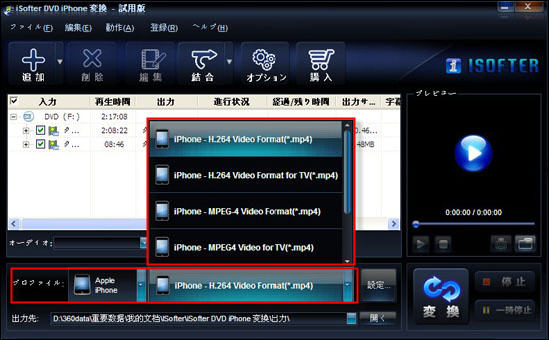
STEP4:以上の設定が完了しましたら、「変換」ボタンをクリックします。
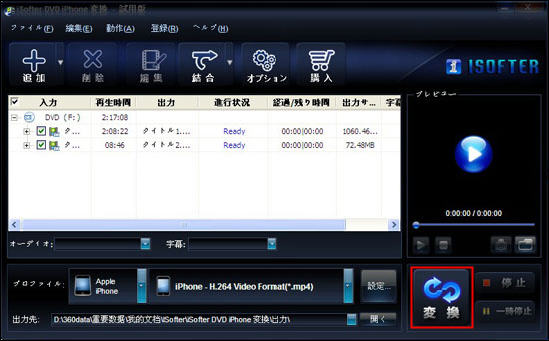
後は変換完了するまで待ちます。
DVDをiPhone用動画に変換完了した後、次は変換できたDVD動画をiPhone6に取り込む作業に入ります。
Step5:変換できた動画をiTunesに取り込みます。
変換できたiPhone用動画をドラッグしてでiTunesの「ムービー」に入れます。
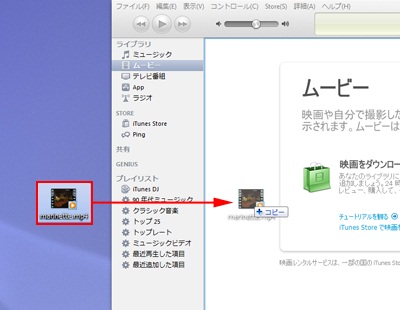
又はiTunesを開き、「ファイル」→「ファイルをライブラリーに追加」をクリックしてiTunesに取り込みます。
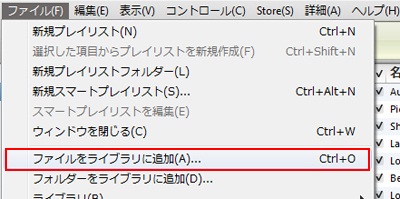
STEP6:iPhone6をパソコンと選択します。
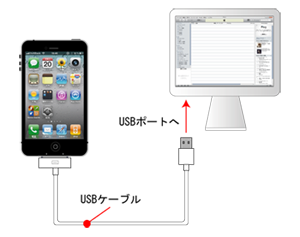
iTunesのデバイスのiPhone6をクリックして、「ムービー」タグを開きます。「ムービーに同期」にチェックを入れて、先程取り込んだ動画を選択します。
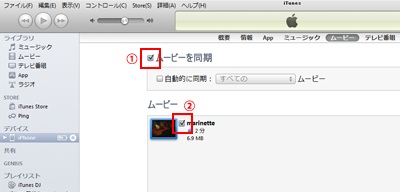
「適用」ボタンをクリックします。
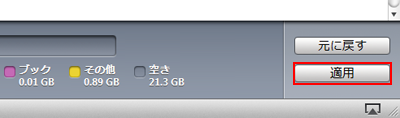
以上の手順で操作すれば、DVDをiPhone16シリーズに取り込んで、iPhone16シリーズでDVD映画を見ることができます。
最終更新日:2025年5月9日